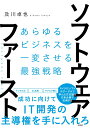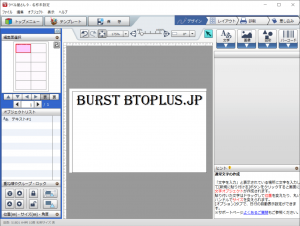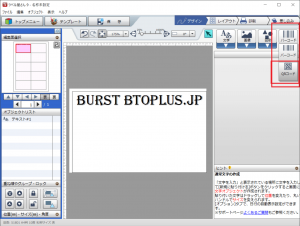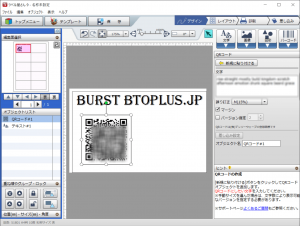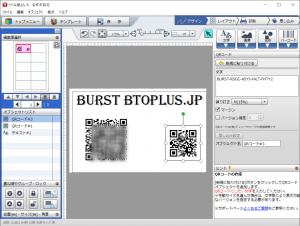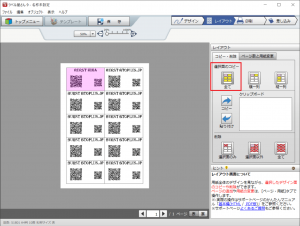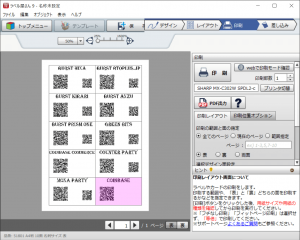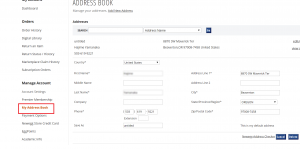PC用のFANとしては普通サイズの25mm厚、薄型サイズの15mm厚のFANが流通していますが、38mm厚ファンというのがあるのをご存知でしょうか。
マイニングの機材はメタルラックに吊るすサーカスのような状態からオープンフレームに取り付けるのが主流になってきました。ここでは次期の主流となるであろうマイニングケース内でGPUを動作させるために必要になるであろう38mm厚FANを紹介します。
BtoPlusJPが推す120mm角25mm厚FAN
FANを選ぶときには風量と風圧を考慮しなければなりませんが、ここではその2つを難しく考えずにケース用FANとして使う物を紹介します。(特に最近は光り物が多くて機能でFANを選ぶのが難しくなってきました。)
私の知る限り、入手性が高く、120mm角25mm厚でそこそこ風量があり、静音性の高いFANはアイネックス OMEGA TYPHOON CFZ-120RAで、愛用しています。とりあえず何も考えずにFANを買うときはこれ一択です。
とにかく風量を稼ぎたいという意志がある場合、Coolink SWiF2-1201 を選びます。
それでも風量(風圧)が足りないときは、入手性が少し悪いですが、NoctuaのNF F12 industrialPPC-3000 PWMなどを選択することになります。
140mmになるとThermaltakeが候補に入ってきます。
あとは裏技ですが、CORSAIRのラジエターに付属しているFANは強力です。風圧重視型とはいえ、風量も最強レベルです。こいつを抜き取って使います。あれを市販して欲しい。
買ってはいけないFANはCoolerMasterですね。こいつには頭きました。なんせ、防振ゴム付きフレームよりも羽の方が出っ張っていて、吸い込み方向に取り付けるとケースと羽がぶつかるんです。写真で撮ってみましたが、これじゃわかりませんね・・・二度と買わない。CoolerMasterのFAN。

なお、FANが風量、風圧のどちらを重視しているかを知るには羽の構造を見るという方法があります。たくさん羽があるもの、または羽を薄くして高速に回すものは風量重視型、羽根の枚数が少ないものは風圧重視型です。あと、最高速で回した後電源を切った後、なかなか回転が止まらないのは風量重視、すぐ回転が止まるのは風圧重視です。
38mm厚FANのススメ
25mm厚では風量・風圧が足りない場面があります。それはラジエターか、マイニング用ケースに使うFANでしょう。
日本でも19インチサーバーラックの4U・6Uサイズのマイニング用ケースがちらほら販売されてきましたが、一般的ではありません。
入手性が悪い、フレームタイプに比べて高価など理由がありますが、一番足りないのは成功事例だと私は思っています。
マイニングの機材をとしてオープンフレームにするか、ケースに収めるかのどちらかがいいかと言われれば当然ケースに収める方でしょう。言うまでもなくホコリはPCパーツの敵です。ケースに納めれば、吸入口にダストフィルターをつければ掃除をする手間は減りますし、故障や火災のリスクを低減することになります。特にペットを飼っている人は動物の毛がGPUのFANに絡まることを気にするでしょう。ここまではわかりますよね。
ところが成功事例が少ないのはどうしてもエアーフローがうまくいかないからです。その一つがFANのパワー不足です。付属のFANでは絶対に動作しないと断言します。ついていたらさっさと取って捨てちゃいましょう。最悪、熱で故障してFANが止まります。システムはフェールセーフが働いて止まるでしょうが、FANを交換する手間を考えると萎えます。
ではどんなFANを選ぶべきでしょうか。パワフルなFANはサーバーでよく使われています。それは25mm厚を超えるFANで120mm角のFANなら38mm厚のFANです。
何気に手に入りやすいものがあります。XFAN RDH123Bです。

一般的な25mm厚のFANと比較してみましょう。(この写真で使っている38mm厚FANは上記のXFANではありません)


最近のPCケース(マイニング用ケースではなく一般的なケース)にはラジエターを装着できる空間があるので、この38mm厚FANも搭載できるようになりました。どのくらいすごいかを動画でご説明いたします。FANは12V直結、最速で回してます。
最後の方で何かが倒れる音がしていますが、倒れたものは照明です。ぶっ飛びました。しかし、音がすごいですね。
25mm厚FANはPCケースファンとしての地位を不動のものにしているので、競争原理が働き、風を切る音を低減するなにかしらの方策がされています。しかし38mm厚を選ぶということは兎にも角にも風量と風圧を大きくしたい、音なんて知らん、冷やせ!という代物です。サーバー用のFANは、このXFAN RDH1238Bの3倍はパワーのあるものを使っています。
現状、25mm厚のFANで満足できない場合、ここで紹介したFANをつけてぶん回すしかありません。
PWMコントロールできる38mm厚FAN
さて、マイニングケースではどうでしょうか。マイニングケースで十分なエアーフローを稼ぐにはやはり38mm厚FANが最低限必要です。しかし、入手しにくい上にどうやって選べばいいのかもわからないのが本音です。こういう場面での理想な38mm厚FANは最大風量・風圧が大きいけれどもケース構造やGPUの構成や「季節」によって回転数を変えられるものを搭載することです。熱一つとっても、パーツの寿命を伸ばしたいからとにかく冷やしたい人と、どうしても音圧レベルを低くしたい人と2つに別れます。ですから回転数を調整できる38mm厚FANが必要なのです。
残念ながらPWM信号で回転速度を制御できる38mm厚FANは入手が難しいんです。それに、FAN用のコネクタも付いていません。上で紹介しているFANもPWM信号入力はありません。昔ながらのFANコントローラをつけてコントロールしようとすると、もしかしたら消費電流的に耐えられないかもしれないのでやめたほうがいいです。
しかし、無いよりあったほうがいいと思って、また38mm厚FANを探すという選択肢もある方が良いと思って紹介しました。
当店ではPWM信号付き38mm厚FANの販売を計画しています。すぐに出せるものがあることにはあるのですが、一個8,000円にもなってしまいますので市販化を今は見合わせています。販売を計画しているFANは中国製の出処がわかっているFANと、スペックがわからないサーバー用に設計された特注品の山洋のFANです。当然山洋のFANを選びたいわけですが、躊躇しているのは何らかの理由で製品には載らなかったらしく、使われなかったFANだからです。スペックも非公開との事ですし・・・まぁ、転がっていても山洋、故障はしないと思います。どうしても入手したい方はこちらからご相談ください。
ちなみに三洋と山洋を区別するために、玄人は「やまよう」と呼びます。
横道にそれますが。このFANを搭載しているケースはFractal DesignのMeshify C - Dark TGです。最近はSSDだけで用が足りる構成が可能な時代にマッチしており、内蔵HDDのステイを殺して厚みと長さのあるラジエターを前面に配置することが出来ます。表面のデコボコ感を嫌う人もいますが、そこさえ目をつぶればこんなにコンパクトでフレキシブルなケースはそうそうお目にかかれません。さすがFractal Design。